نحوه تبدیل AMV به FLV به روش های قابل اعتماد و قابل اعتماد
برای کسانی که آشنایی ندارند، AMV مخفف Anime Music Video است. پسوند فایل .amv از فایل های ویدئویی فشرده استفاده می کند. پخشکنندههای رسانهای قابل حمل که در چین تولید میشوند، به احتمال زیاد از فایلهای AMV استفاده میکنند. فایلهای ویدیویی با وضوح پایین متناسب با صفحه پخش کننده رسانه هستند که فایل ویدیویی میتواند هنگام پخش روی آن مشاهده شود. با این حال، Adobe Systems فرمت فایل FLV (فایل ویدیوی فلش) را می سازد و شامل یک سربرگ کوتاه، صدا، ویدئو، بسته های متادیتا و داده های صوتی و تصویری ذخیره شده در فایل های SWF است. جریان های ویدیویی را می توان با استفاده از Flash Video در برنامه های Adobe و افزونه های Flash جاسازی کرد. اکنون که کمی مقدمه با این دو فرمت را یاد گرفتید، خود را برای حفاری در مبدل ها آماده کنید. اگر در نظر بگیرید کمک کننده خواهد بود تبدیل AMV به FLV.
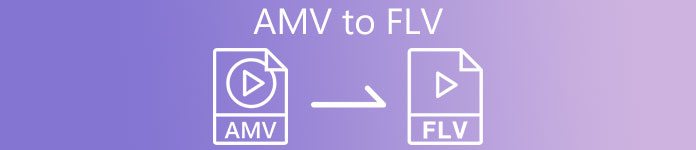
بخش 1. عالی ترین مبدل برای استفاده در تبدیل AMV به FLV
Video Converter Ultimate یک برنامه حرفه ای است که می تواند تبدیل ویدیوی شما را انجام دهد. از تبدیل بی دردسر و بدون ضرر FLV به MOV در رایانه های Windows و Mac پشتیبانی می کند و به صورت رایگان در دسترس است. علاوه بر این، این ابزار می تواند بین بیش از 100 فرمت مختلف از جمله فایل های با کیفیت بالا را تبدیل کند. یک ویرایشگر ویدیوی کامل نیز پیشنهادی است که به شما امکان برش، برش، برش، اضافه کردن واترمارک و استفاده از جلوههای ویژه را میدهد. علاوه بر تبدیل ویدیو، Video Converter Ultimate از دانلود ویدئو، انتقال ویدئو و سایر عملکردها پشتیبانی می کند. برای یادگیری نحوه استفاده از این نرم افزار، باید با دستورالعمل هایی که در این قسمت به شما داده شده است آشنا شوید.
مرحله 1: برای دسترسی به نرم افزار، ابتدا باید آن را در رایانه خود دانلود کنید. و با انجام این کار، فقط روی دانلود رایگان دکمه ای که در قسمت پایین این مرحله قرار دارد. همانطور که می بینید، هنگام دانلود نرم افزار دو انتخاب دارید، ویندوز یا مک. پس از دانلود نرم افزار را روی کامپیوتر خود نصب کنید و سپس نرم افزار را اجرا کنید.
دانلود رایگانبرای ویندوز 7 یا بالاتردانلود امن
دانلود رایگانبرای MacOS 10.7 یا بالاتردانلود امن
گام 2: پس از راه اندازی نرم افزار، پنجره ای ظاهر می شود. را مبدل رابط بر روی صفحه نمایش شما نمایش داده می شود همانطور که شما نیز منطقه آپلود را مشاهده می کنید. برای ادامه روی دکمه + کلیک کنید یا هر فایل ویدیویی را از دسکتاپ خود بکشید.
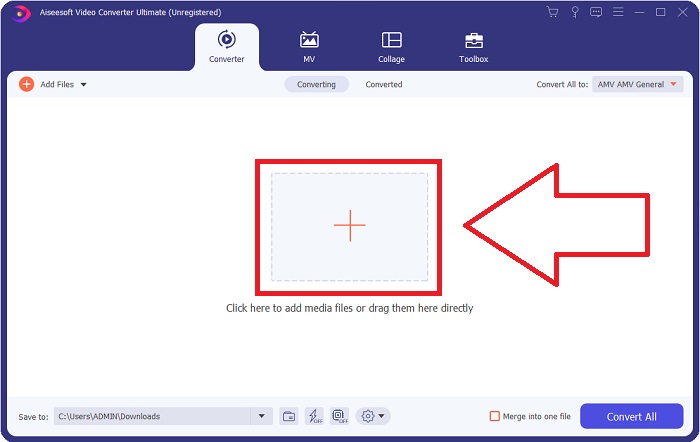
مرحله 3: برای تبدیل فرمت ویدئویی AMV به FLV، باید پس از آپلود فایل در نرم افزار، فرمت انتخاب شده را پیمایش کرده و فرمت FLV را انتخاب کنید. شما همچنین این قدرت را دارید که پس از آن هر کیفیت ویدیویی را انتخاب کنید.
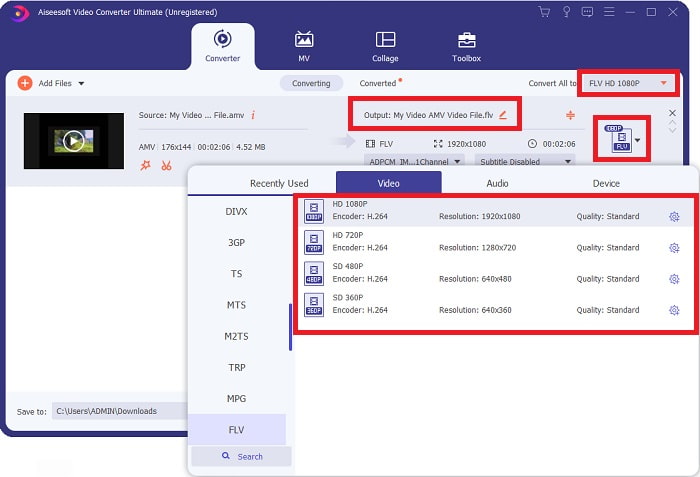
مرحله 4: اگر نیاز به سفارشی کردن یا ایجاد کیفیت ویدیویی جدید دلخواه دارید، میتوانید روی نماد چرخدنده در کنار انتخاب کیفیتهای ویدیو کلیک کنید.
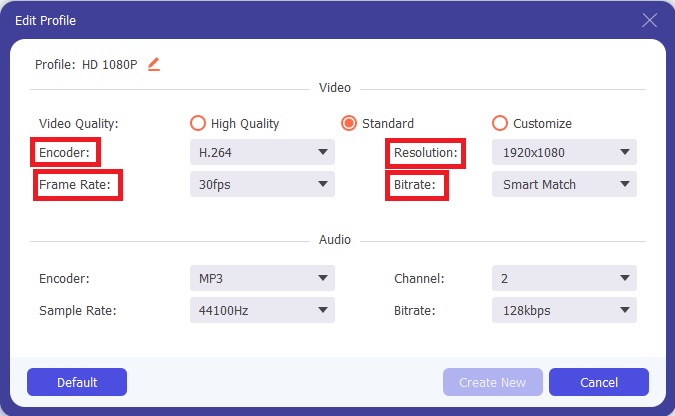
مرحله 5: شما تقریباً آنجا هستید! اکنون که تمام مشخصات و تنظیمات مورد نظر خود را برطرف کرده اید، می توانید محل فایل تبدیل شده خود را با کلیک بر روی نماد پوشه در کنار ذخیره در میدان در گوشه پایین پایین پنجره. اکنون می توانید فایل ویدیوی خود را با کلیک کردن بر روی آن تبدیل کنید تبدیل همه دکمه.
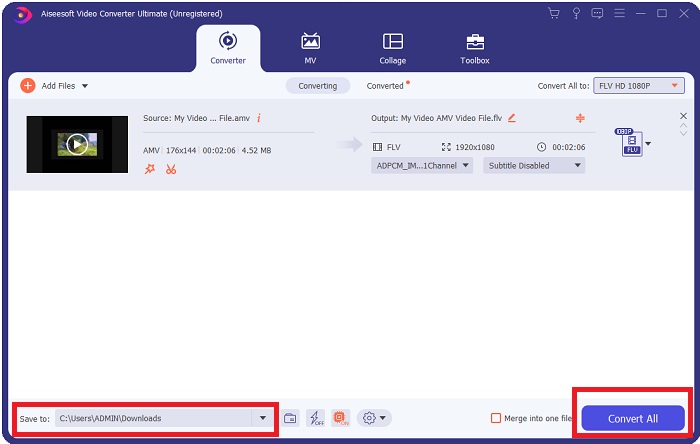
بخش 2. ابزار آنلاین برای استفاده در تبدیل AMV به FLV
استفاده از مبدل های آنلاین آسان است زیرا نیازی به دانلود یا نصب نرم افزار ندارند. مبدل ویدیوی آنلاین رایگان یک مثال عالی از برنامه ای است که می تواند AMV را به سرعت و به راحتی به FLV تبدیل کند. با استفاده از این برنامه می توانید طیف گسترده ای از فرمت های صوتی و تصویری را تبدیل کنید و استفاده از آن کاملا رایگان است. شما می توانید دو فایل را برای تبدیل در برنامه آپلود کنید و پس از تکمیل فرآیند، فایل تبدیل شده به طور خودکار در هارد دیسک شما ذخیره می شود. اجازه دهید تمام مراحلی که در استفاده از این ابزار آنلاین عالی باید بدانید را به شما معرفی کنم.
مرحله 1: این را کلیک کنید ارتباط دادن برای دسترسی به صفحه وب اصلی ابزار آنلاین. پس از ادامه، تبدیل فایل را با کلیک کردن بر روی آن شروع کنید برای تبدیل فایلها را اضافه کنید. سپس دکمه دانلود در گوشه بالای صفحه نمایش شما ظاهر می شود. پس از اتمام نصب لانچر، می توانید شروع به آپلود فایل از رایانه خود در این ابزار کنید.
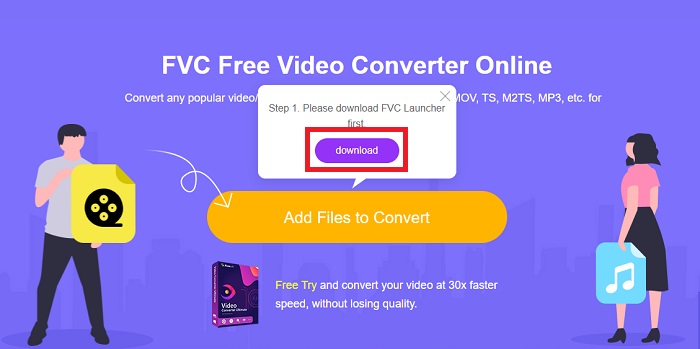
گام 2: اکنون که فایل وارد شده شما آماده است، روی فرمت ویدیوی FLV واقع در زیر کلیک کنید. همانطور که نرم افزار می تواند انجام دهد، شما همچنین می توانید تمام مشخصات ویدیوی خروجی خود را با کلیک بر روی نماد چرخ دنده تنظیم کنید.
مرحله 3: در پایان ، روی کلیک کنید تبدیل را فشار دهید تا فایل های AMV خود را به فرمت FLV تغییر دهید.
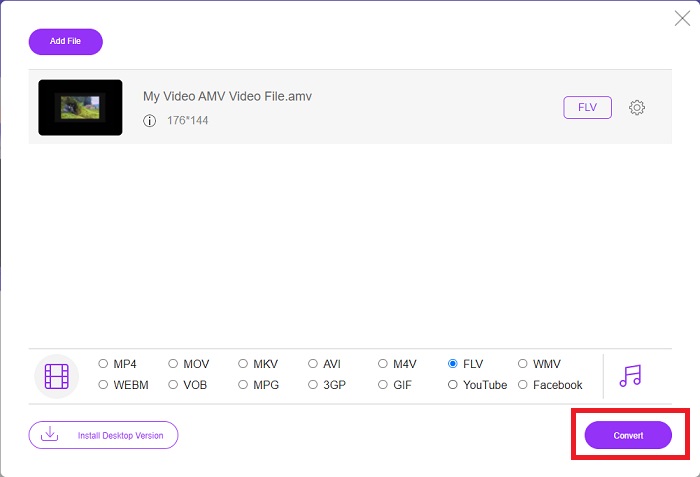
مربوط:
بخش 3. دانش گسترده در مورد AMV و FLV
AMV پخش کننده های رسانه ای همه کاره کم را با پردازنده های کند و صفحه نمایش های کوچک مانند پخش کننده MP3 S1 بهینه می کند. کدک ویدیویی Motion JPEG با جداول کوانتیزاسیون ثابت است. کدک صوتی IMA ADPCM است که در آن 8 بایت اول هر فریم منبع (16 بیت)، فهرست (16 بیت) و مقدار نمونه های 16 بیتی رمزگذاری شده (32 بیت) است. سربار رمزگشایی برای این کدک های ساده شده ناچیز است. فشرده سازی ویدیو کم است (4 پیکسل در بایت در مقابل بیش از 10 پیکسل در بایت برای MPEG-2)، اما اندازه فایل به دلیل کاهش وضوح (96x96 بالاتر یا برابر با 208x176) و فریم در ثانیه (10، 12، یا 16 فریم در ثانیه). یک ویدیوی 30 دقیقهای فشردهشده در 128x96 پیکسل و 12 فریم بر ثانیه 80 مگابایت خواهد بود.
با این حال، یک فایل ویدئویی با پسوند. برای مدت طولانی، Flash Video فرمت ویدئویی پیشفرض برای تقریباً تمام ویدیوهای آنلاین، از جمله موارد موجود در سایتهایی مانند YouTube، Hulu و تعداد بیشماری دیگر بود. به همین دلیل، سرویسهای پخش و توسعهدهندگان نرمافزار دیگر از فرمت فلش اختصاصی Adobe استفاده نمیکنند. با تمام این مقایسه که بیان شد، در اینجا یک کمک کوچک برای شما وجود دارد، این مقاله نمودار مقایسه ای را در اختیار شما قرار داد:
| فرمت فایل | AMV | FLV |
| نام فایل | موزیک ویدیو انیمه | فایل ویدیویی فلش |
| توسعه یافته توسط | جیم کاپوستاس | Adobe System Incorporated |
| طرفداران | ◆ AMV یکی از محبوب ترین موزیک ویدیوهای انیمه ساخته شده توسط طرفداران تا به امروز است. ◆ اندازه فایل کوچک است. | Adobe Flash برای صفحات وب پویا و تعاملی می تواند یک مزیت بزرگ باشد. حتی اگر این یک فرآیند ساده است، نتایج می تواند قابل توجه باشد. فلش زمانی یک انتخاب محبوب برای بازی های ویدیویی ساده نیز بود. |
| منفی ها | ◆ ناسازگار با اکثر پخش کننده های رسانه و دستگاه ها. کیفیت پایین. | کاهش محبوبیت FLV یک نقطه ضعف بوده است. ایجاد محتوای FLV می تواند زمان بر و پرهزینه باشد. عدم پشتیبانی از فلش در دستگاه های iOS به شدت توانایی آن را برای جذب کاربران جدید محدود می کند. |
| برنامه هایی که از فایل پشتیبانی می کنند | ◆ VLC Media Player ◆ مبدل iOrgsoft AMV | ◆ RealPlayer ◆ اپل QuickTime Player ◆ VLC Media Player ◆ MPplayer |
بخش 4. سوالات متداول در مورد تبدیل AMV به FLV
هدف از AMV چیست؟
همگام سازی و یکپارچگی در یک AMV می تواند به سبک های مختلف ویرایش ویدیو دست یابد. دستیابی به ویرایش خام با بزرگنمایی ساده و کوچک کردن «افکتها» و انتقال ساده امکان پذیر است. از جمله نمونه های فراوان به شرح زیر است.
AMV ها چگونه ساخته می شوند؟
برای موفقیت یک AMV، باید از آهنگی استفاده کند که ارتباط نزدیکی با موضوع داشته باشد و تقریباً آن را کاملاً توصیف کند. هر کسی که این را میخواند میتواند با گفتن این جمله پاسخ دهد: «وای، این شگفتانگیز است! این آهنگ، آهنگ اصلی اوست. به همین دلیل، شما یک قطعه خوب را انتخاب کرده اید.
آیا FLV کیفیت بهتری دارد؟
فرمت FLV و MP4 قادر به ذخیره کدگذاری دیجیتالی تصویری و صوتی با کیفیت بالا هستند. کیفیت فایل های FLV موضوع بحث است، اما مزایا و معایب FLV می تواند فرمت فایل را مورد بحث قرار دهد. نسبت تراکم بالاتر در MP4 باعث کاهش کیفیت می شود.
نتیجه
برای جمع بندی، اهمیت انتخاب بهترین مبدل در تبدیل AMV به FLV را خواهید دانست. دیگران پس از تبدیل ویدیو، ویدیوهای با کیفیت پایین و غیرهمگام تولید خواهند کرد. اما دو مبدلی که این مقاله توصیه می کند مبدل درجه یک است که لازم نیست نگران کیفیت آن باشید.



 Video Converter Ultimate
Video Converter Ultimate ضبط صفحه
ضبط صفحه


